Анализируйте бюджеты ссылок для спутниковой связи
Приложение Satellite Link Budget Analyzer позволяет вам анализировать бюджеты ссылок для спутниковой связи.
Используя приложение, вы можете:
Анализируйте бюджеты ссылок путем определения свойств входов, связанных с
Характеристики местоположения, передатчика и приемника для спутников и наземных станций
Атмосферные условия для ссылок
Проектирование линии спутниковой связи для достижения минимального запаса ссылки
Имейте представление о промежуточной ссылке бюджете расчетов
Вычислите, сравните и визуализируйте результаты через сдвиг нескольких параметризованных проектов ограничений
Для получения дополнительной информации смотрите Запуск с приложением Satellite Link Budget Analyzer.
MATLAB® Панель инструментов: На вкладке Apps, в разделе Signal Processing and Communications, нажмите значок приложения. ![]()
Командная строка MATLAB: введите satelliteLinkBudgetAnalyzer.
BUDGET ANALYZER - Настройка бюджета ссылокЭтот рисунок показывает вкладку BUDGET ANALYZER с заводским строением по умолчанию.
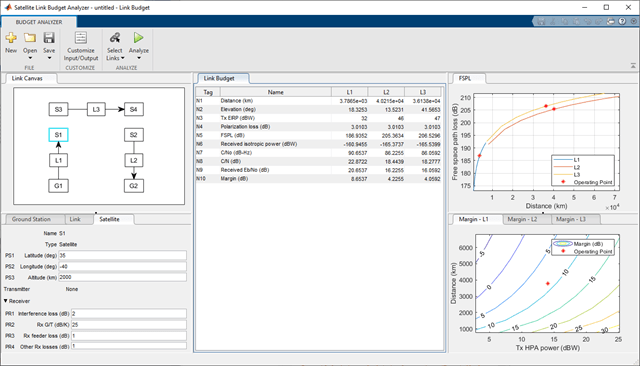
Используйте вкладки Ground Station, Link и Satellite, чтобы настроить настройки свойств для сущностей бюджета ссылок, показанных на вкладке Link Canvas.
Ground Station - Расположение наземной станции, настройки передатчика и приемникаВыберите вкладку Ground Station, чтобы задать местоположение, передатчик и приемник для наземного пикета, выделенного на вкладке Link Canvas. Для получения информации о настройке свойств спутника, наземной станции, передатчика, приемника и ссылки, и расчетах результатов бюджета ссылки, смотрите CUSTOMIZE INPUT/OUTPUT.
Satellite - Расположение спутника, настройки передатчика и приемникаВыберите вкладку Satellite, чтобы установить местоположение, передатчик и приемник для спутника, выделенного на вкладке Link Canvas. Для получения информации о настройке свойств спутника, наземной станции, передатчика, приемника и ссылки, и расчетах результатов бюджета ссылки, смотрите CUSTOMIZE INPUT/OUTPUT.
Link - Характеристики ссылкиВыберите вкладку Link, чтобы задать ссылку характеристики для ссылок, выделенных на вкладке Link Canvas. Для получения информации о настройке свойств спутника, наземной станции, передатчика, приемника и ссылки, и расчетах результатов бюджета ссылки, смотрите CUSTOMIZE INPUT/OUTPUT.
Customize Input/Output - Настройка входных свойств и расчетов, используемых для выходаЧтобы просмотреть или настроить входные свойства и расчеты, используемые для выхода, на вкладке BUDGET ANALYZER, нажмите Customize Input/Output, чтобы переключиться на вкладку CUSTOMIZE INPUT/OUTPUT. На вкладке CUSTOMIZE INPUT/OUTPUT можно
Измените настройки спутника, наземной станции, передатчика, приемника и ссылки свойств с заводских входов по умолчанию
Добавьте и удалите входные свойства спутника, наземной станции, передатчика, приемника и ссылки
Добавляйте, удаляйте и изменяйте формулы, используемые для вычисления результатов выхода бюджета ссылок
CUSTOMIZE INPUT/OUTPUT - Настройка расчетов бюджета ссылокЭтот рисунок показывает вкладку CUSTOMIZE INPUT/OUTPUT с заводским строением по умолчанию.
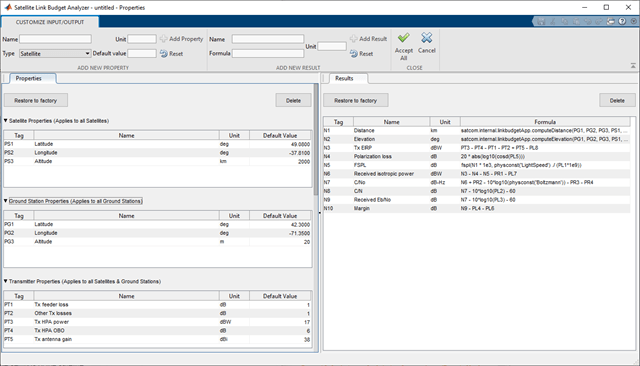
На вкладке CUSTOMIZE INPUT/OUTPUT можно
Используйте вкладку Properties, чтобы изменить настройки спутника, наземной станции, передатчика, приемника и ссылки свойств с заводских входов по умолчанию. Можно также добавить и удалить входные свойства спутника, наземной станции, передатчика, приемника и звена. На вкладке Properties можно использовать кнопку Restore to factory, чтобы загрузить строение свойства по умолчанию фабрики в текущем сеансе приложения.
Используйте вкладку Results для добавления, удаления и изменения формул, используемых для вычисления результатов выхода бюджета ссылок. На вкладке Results можно использовать кнопку Restore to factory, чтобы загрузить строение результатов по умолчанию в текущем сеансе приложения.